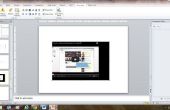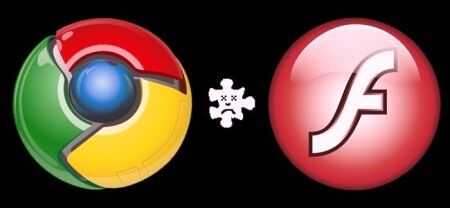
• Reparar el registro
• Vuelva a instalar el Flash Player
• Cambiar ajustes de configuración de Google Chrome
• Borrar historial/caché del navegador
• Descargar Shockwave Flash Crash herramienta
Los siguientes datos seguramente lo ayudará a deshacerse de este problema y disfrutar de su experiencia de navegación con velocidad y navegación suave.
Reparar el registro de:
Si tu Shockwave Flash sigue chocando, cheque en las entradas de registro de Flash Player. Si repara estas entradas, puede conseguir resueltos el frecuente error que se estrellan. Esta es una de la solución más eficaz para mejorar tu experiencia de navegación. Sin embargo, si no tienes control sobre cómo solucionar problemas de registro, no van para la entrega de manual; en cambio, descarga algunas aplicación de limpiador de registro y análisis de sus entradas con él. Solucionar los problemas resaltados en los resultados del análisis y el navegador está bien, una vez más.
Vuelva a instalar Flash Player:
Hay veces cuando dicho problema se produce debido a alguna modificación o cambio en instala archivos de Adobe Flash Player. Esto puede requerir que se vuelva a instalar el plug-in para solucionar el problema. Todo lo que necesitas hacer es cerrar el navegador y Compruebe la lista de programa instalado desde panel de control. Aquí, seleccione Adobe Flash Player de la lista de programas instalados y haz clic en el botón Desinstalar. Una vez completado, entrar e instalar la aplicación una vez más para disfrutar sin interrupciones.
Cambiar ajustes de configuración de Google Chrome:
Para los usuarios de chrome, es muy fácil de arreglar el error de shockwave flash crash. Simplemente puede cambiar la configuración de Google chrome y solucionar el problema. En realidad, chrome tiene problema técnico un poco cuando se trata de shockwave flash crash. Tiene incorporado plug-in para manejar el contenido de flash, y la mayoría de los sistemas operativos también tienen alguna aplicación de flash player. Esto puede causar confusión para el explorador en preferir un determinado plug-en/app para manejar contenido de flash.
Por lo tanto, usted necesitará cambiar preferencias y configuración del navegador. Observe las siguientes pautas rápidas. Abrir Google chrome y tipo chrome://plugins en la barra de direcciones. Una vez pulsado ENTER, aparecerá una lista antes de usted. En la entrada de Adobe Flash Player, haga clic en el signo +. Aquí, si encuentra dos diferentes versiones miran sus rutas de archivo respectivamente.
• C:\Windows\SysWOW64\Macromedia\Flash
• C:\Users\[your-username]\AppData\Local\Google\Chrome\
Aquí, debe deshabilitar la versión del programa, haga clic en el tipo de programa con la ruta del archivo que se muestra en el primer ejemplo. Desactivar el enlace y activar la versión de flash player que tiene la ruta del archivo que se muestra en el segundo ejemplo (es realmente un comando para Chrome con built-in plug-in para manejar el contenido de flash). Una vez hecho esto, reinicie su navegador Chrome y disfrutar la experiencia de navegación lisa.
Borrar historial y caché del navegador:
Un amigo dio un método muy simple y fácil de manejar este error. Si borramos el contenido de caché de nuestro navegador y de historia, podría ayudar en solucionar el problema. A veces, algunos elementos corruptos en el contenido de caché causan shockwave flash crash. Ir al panel de historial de tu navegador de internet y borrar la caché y la historia. Reiniciar la aplicación y se soluciona tu problema de shockwave flash crash , probablemente.
Descargar Shockwave Flash Crash herramienta:
Hay muchos errores fijar aplicaciones que pueden descargarse en el sistema. Sin embargo, asegúrese de descargar alguna aplicación registrada. Te recomiendo descargar Intel y su software asociado con análisis del registro completo y todos los problemas que causan shockwave flash sigue chocando.
Si quieres leer más sobre este tipo de aplicaciones o técnicas consejos, leer mi blog o seguirme en twitter.